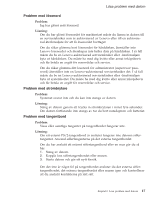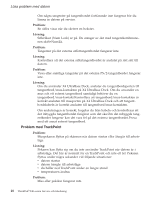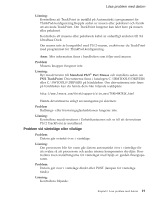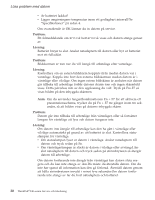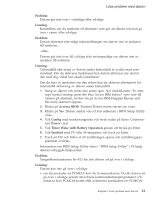Lenovo ThinkPad X40 (Swedish) Service and Troubleshooting Guide for the ThinkP - Page 44
Problem, datorns, bildskärm
 |
View all Lenovo ThinkPad X40 manuals
Add to My Manuals
Save this manual to your list of manuals |
Page 44 highlights
Lösa problem med datorn kort. Klicka på ikonen Säker borttagning av maskinvara i aktivitetsfältet (Windows XP) eller Koppla från eller mata ut maskinvara (Windows 2000). v om viloläget inte är aktiverat.Så här aktiverar du det: 1. Starta programmet ThinkPad-konfigurering. 2. Klicka på Energisparfunktioner. 3. Klicka på fliken Viloläge. 4. Markera kryssrutan för viloläge. 5. Klicka på OK. Anm: Du kan gå över i viloläge med tangentkombinationen Fn + F12 endast om PM-drivrutinen för Windows XP eller Windows 2000 har installerats. Problem med datorns bildskärm Problem: Skärmen är tom. Lösning: v Tryck på Fn + F7 så att bilden visas. Anm: Om du använder tangentkombinationen Fn + F7 för att aktivera ett presentationsschema, trycker du på Fn + F7 tre gånger inom tre sekunder, så att bilden visas på datorns inbyggda skärm. v Om du använder nätadaptern eller batteriet och batteriets statuslampa lyser (med grönt sken) trycker du på Fn + Home om du vill ha en ljusare bild. v Om statuslampan för vänteläge lyser (med grönt sken) trycker du på Fn om du vill återgå till normalt läge. v Om problemet finns kvar följer du anvisningarna under Lösning nedan. Problem: Skärmbilden är oläslig eller förvrängd. Lösning: Kontrollera följande: v bildskärmens drivrutin är rätt installerad v inställningarna för bildskärmens upplösning och färgantal är rätt angivna v bildskärmstypen är rätt Så här kontrollerar du inställningarna: 1. Högerklicka på skrivbordet, klicka på Egenskaper och sedan på fliken Inställningar. 2. Kontrollera att inställningarna för bildskärmens upplösning och färgan- tal är rätt angivna. 3. Klicka på Avancerat. 22 ThinkPad®X40-serien Service och felsökning